How To Fix "Explorer.Exe" Error On Windows 10/8/7
Mục lục:
Khi bạn mở bất kỳ thư mục nào trong màn hình Windows 10/8/7, File Explorer thường sẽ hiển thị các chi tiết sau đây về các đối tượng - tên, ngày sửa đổi, Loại, Kích thước, vv Nhưng nếu bạn muốn, bạn có thể hiển thị thông tin hoặc chi tiết bổ sung về các đối tượng, có thể là tài liệu tệp, tệp hình ảnh, tệp video hoặc thư mục.
Hãy xem chúng tôi có thể chọn chi tiết thư mục để hiển thị và hiển thị như thế nào thông tin bổ sung trong cột Windows File Explorer.
Chọn chi tiết thư mục để hiển thị
Open File Explorer và đảm bảo rằng bạn đã đặt Chế độ xem thư mục để hiển thị Chi tiết . Tiếp theo, nhấp vào nút Thêm cột .
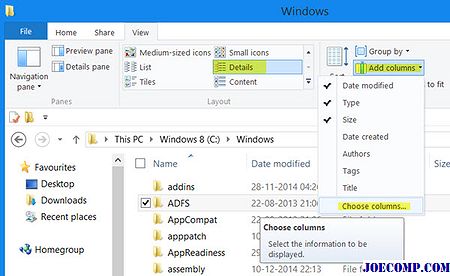
Từ trình đơn thả xuống xuất hiện, bạn có thể chọn một số thuộc tính tệp bổ sung để hiển thị. Nếu bạn cần xem tất cả thông tin có thể được hiển thị về tập tin, hãy nhấp vào Chọn cột để mở hộp Chọn Chi tiết sau.
Tại đây bạn có thể chọn các chi tiết mà bạn muốn hiển thị cho các mục trong thư mục này như Tên tài khoản, Nghệ sĩ album, Tác giả, Ngày có được, ngày lưu trữ, ID tài liệu, Đường dẫn thư mục, Thẻ, Tiêu đề, Số từ, v.v …

Chọn các mục này cũng cho phép bạn Sắp xếp hoặc Nhóm các đối tượng bằng các thuộc tính này.
Bạn cũng có thể sắp xếp thứ tự cột bằng cách sử dụng các nút Di chuyển hoặc Di chuyển xuống và đặt chiều rộng của các cột
Một khi bạn đã thực hiện việc này, bạn sẽ phải mở Tùy chọn thư mục. Để thực hiện điều này, bạn sẽ phải bấm vào Options> Change folder và các tùy chọn tìm kiếm.

Trong tab View, nhấn nút Apply to Folders .

Điều này sẽ áp dụng chế độ xem thư mục này cho tất cả các thư mục thuộc một loại cụ thể.
Hy vọng điều này sẽ giúp.
Kiểm tra bài đăng này nếu bạn muốn thay đổi thuộc tính tệp và thuộc tính này nếu Windows quên cài đặt Chế độ xem thư mục.
Kế hoạch khởi động chi tiết cho TV đã được bán tại Nhật Bản vào tháng 12 năm 2007 và tại Mỹ vào tháng 1 năm 2008, bao gồm cả giá của nó chưa được xác định, Nihon Keizai Shimbun đã báo cáo trong phiên bản vào buổi sáng thứ Tư OLED là một màn hình phẳng mới hiển thị công nghệ sử dụng một vật liệu hữu cơ trong các điểm ảnh phát ra ánh sáng riêng của nó, do đó, một đèn nền là không cần thiết. Điều đó giúp làm cho màn hình hiển thị mỏng hơn và ít đói hơn điện năng. Màn hình OLED cũng xử lý hình

Sony đã không xác nhận bản báo cáo nhưng cho biết TV XEL-1 đã nhận được sự tiếp nhận tích cực của người tiêu dùng tại Nhật Bản và do đó việc mở rộng doanh số bán hàng sang các thị trường khác đang được xem xét.
Trung Quốc không phải là ' t thị trường duy nhất phải đối mặt với suy thoái trong nhu cầu về chip. Intel, các nhà sản xuất chip lớn nhất thế giới, tuần trước đã từ chối tiết lộ dự báo lợi nhuận trong quý đầu tiên, cho biết họ đã hạn chế khả năng hiển thị nhu cầu của khách hàng trong giai đoạn này. các công ty bán dẫn có thể dựa vào sự tăng trưởng, ngay cả khi các thị trường khác chững lại. Ví dụ, sau vụ tai nạn dot-com năm 2000, nhu cầu về chip của Trung Quốc tăng 24,4%, trong khi nhu cầu toàn c

Nền kinh tế Trung Quốc, phụ thuộc nhiều vào xuất khẩu tăng trưởng. dễ bị tổn thương hơn với suy thoái kinh tế hiện tại nhiều hơn dự kiến. IDC tuần này đã thông báo rằng các lô hàng PC châu Á đã giảm lần đầu tiên trong mười năm trong quý IV, dẫn đến nhu cầu yếu hơn dự kiến từ người tiêu dùng Trung Quốc là một lý do chính.
"Bỏ chọn" Hiển thị bạn bè của tôi trên tiểu sử của tôi 'sẽ ngăn Danh sách bạn bè của bạn xuất hiện trong tiểu sử của bạn. Khi người dùng đã đăng nhập vào Facebook, hãy lưu ý rằng vì Danh sách bạn bè có sẵn công khai, nó sẽ hiển thị với những người đang xem hồ sơ của bạn trong khi không đăng nhập. "

Danh sách bạn bè bao gồm tất cả mọi người mà người dùng đã" kết bạn "trên dịch vụ, làm cho nó có giá trị cho việc tìm kiếm mối quan hệ giữa người dùng Facebook. Hữu ích khi liên lạc với những người quen bị mất và người thân ở xa, Danh sách bạn bè cũng có thể chứa các mối quan hệ kinh doanh và khách hàng mà người sử dụng lao động hoặc người dùng có thể muốn bảo vệ.







